Windows 10 - Comment transformer votre ordinateur en borne Wifi ?
Si parfois vous avez besoin d’un petit hotspot WiFi rapide pour que vos potes se connectent, sachez qu’il est possible d’en créer un, directement sous Windows 10. La connexion filaire (ou autre) sera alors partagée via la carte WiFi de votre ordinateur.
Alors, comment faire ? Et bien c’est simple. Tout d’abord, assurez-vous que vous êtes bien connecté en Ethernet. Ensuite, vérifiez que votre carte réseau wifi est capable de supporter la manip. Pour cela, lancez ensuite une invite de commande en tant qu’Administrateur (clic droit sur le raccourci) puis entrez le commande suivante :
netsh wlan show drivers
et repérez la ligne : “Réseau hébergé pris en charge”. Si c’est oui, vous êtes OK. Si c’est non, vous pouvez passer votre chemin (et cliquez ici pour aller consulter un autre de mes articles).
Donc si c’est bon pour vous, tapez ensuite cette ligne de commande en prenant soin de remplacer MONRESEAU par le nom de votre réseau (SSID) et MOTDEPASSE par le mot de passe que vous voulez lui attribuer :
netsh wlan set hostednetwork mode=allow ssid=MONRESEAU key=MOTDEPASSE
Cela aura pour effet de créer la connexion virtuelle qui va bien. Ensuite pour la démarrer, tapez la commande suivante :
netsh wlan start hostednetwork
Rendez-vous ensuite dans la liste des connexions réseaux, faites un clic droit sur votre connexion ethernet principale, et cliquez sur “Propriétés”.
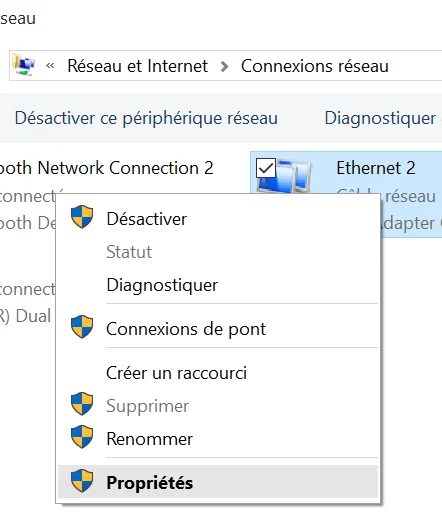 Ensuite cliquez sur l’onglet “Partage” et cochez la case “Autoriser d’autres utilisateurs du réseau à se connecter via la connexion Internet de cet ordinateur”
Ensuite cliquez sur l’onglet “Partage” et cochez la case “Autoriser d’autres utilisateurs du réseau à se connecter via la connexion Internet de cet ordinateur”
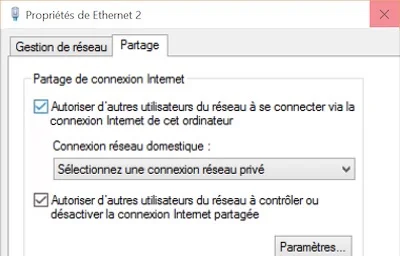 Puis dans la liste déroulante du dessous, sélectionnez le réseau virtuel que vous avez créé avec netsh au début. Validez et c’est bon !
Puis dans la liste déroulante du dessous, sélectionnez le réseau virtuel que vous avez créé avec netsh au début. Validez et c’est bon !
Vous aurez maintenant un point d’accès WiFi sur votre Windows 10 qui utilisera la connexion Ethernet de l’ordinateur.
En complément, je vous invite aussi à regarder cette vidéo tuto en anglais qui explique sensiblement la même chose :
Source



